Bu yazı, Mac'te daha iyi oynatmak veya Final Cut Pro ve diğer video editörlerinde daha fazla düzenleme yapmak için P2 MXF'yi MOV'a nasıl dönüştüreceğinizi gösterir. Güçlü bir MXF to MOV dönüştürücü, herhangi bir kalite kaybı olmadan ücretsiz MXF'yi MOV / MP4'e dönüştürmenize yardımcı olmak için önerilir.

Bildiğimiz gibi P2, Panasonic video kamera için kullanılan profesyonel bir dijital kayıt belleği depolama kartıdır. MXF dosya formatı üretir. Kayıtlı video dosyasını oynatmak veya düzenlemek istiyorsanız, oynatıcı veya düzenleyici kesinlikle MXF dosyasını destekleyemez. Bu yüzden düşünmeniz gereken ilk şey, QuickTime'da oynamak için P2'yi MOV'a (örneğin) nasıl dönüştüreceğinizdir. Herhangi bir şekilde düşündün mü? Hayır? Tamam, doğru yere geldiniz. Burada Aiseesoft MXF Converter'ı tanıtıyorum.
Aiseesoft Ücretsiz MXF Dönüştürücü MOV dönüştürme yazılımı güçlü bir MX MXF. P2 MXF'yi kalite kaybı olmadan MOV'a dönüştürebilir. Yazılıma ek olarak, MXF'yi MP2, AVI, MPEG, M4V, 3GP, WMV ve M4A. İhtiyacınız varsa MXF'yi 3D moduna da dönüştürebilir. Basit düzenleme özellikleri ile video efektini ayarlayabilir, video klipleri kırpabilir, video mektup kutusunu ve sütun kutusunu kırpabilir, klipleri bir araya getirebilir ve videoya filigran ekleyebilirsiniz.
Basit bir girişten sonra, konuya giriyoruz: P2 MXF'yi MOV'a dönüştürme. Öncelikle, bu ücretsiz MXF to MOV dönüştürücüsünü bilgisayarınıza indirin, ardından kurun ve çalıştırın.
1. Adım P2 MXF dosyasını yükle
Bu ücretsiz MXF video dönüştürücüsünün ana arayüzüne girdiğinizde, "Dosya Ekle" yi tıklayarak MXF video dosyanızı veya klasörünüzü yükleyebilirsiniz. Şüphesiz, MXF'yi dosya yüklemek için doğrudan ana arayüze sürükleyebilirsiniz. İşlem aşağıdaki görüntü olarak gösterilmiştir.

2. Adım MOV formatını seçin
Burada MXF'yi MOV'a dönüştürmek istediğinizi düşünürsek, MOV hedef çıkış formatınızdır. Seçin MOV formatı kullanımınız için örneğin burada "MOV - QuickTime Video (* .mov)" Profil Bilgileri listesi (Listedeki çeşitli cihazlar veya yazılımlar için .mov biçimlerinin sayısı vardır).
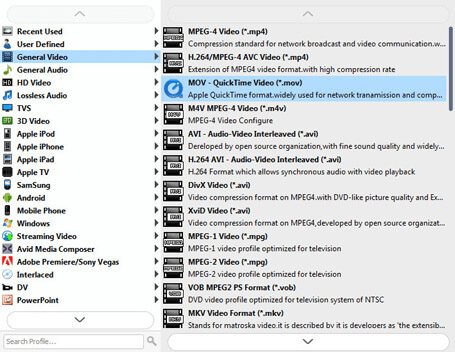
Not: Orijinal video ayar parametrelerini (çözünürlük, Kare Hızı, Bit Hızı) değiştirmek isterseniz, Profil listesinin yanındaki "Ayar" düğmesini tıklayabilirsiniz.
3. Adım MXF'yi önizleme ve MOV'a dönüştürme
MOV dosyasının çıkış detaylarını kontrol etmek için operasyondan sonra arayüzün sağ tarafındaki "Önizleme" düğmesine tıklayın. Video efekti tam olarak istediğiniz efektse, fare imlecinizi "Dönüştür" konumuna getirin ve tıklayın.
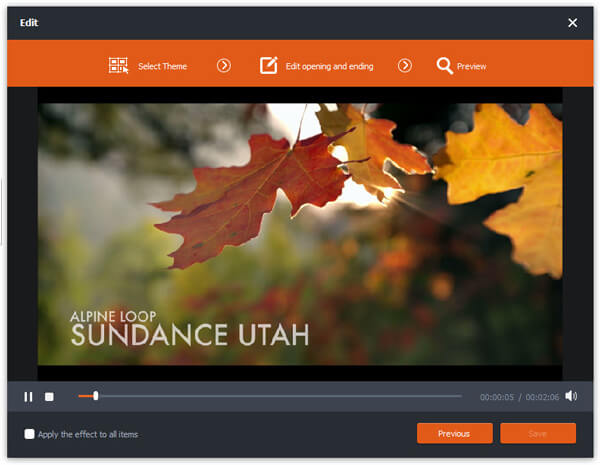
Mac kullanıcısıysanız, Mac için MXF Dönüştürücü.
Bu sayfada ağırlıklı olarak P2 MXF'yi MOV'a nasıl dönüştüreceğimiz hakkında konuşuyoruz. Aynı gereksinime sahipseniz, işi bitirmek için burada kolay ve etkili bir yol bulabilirsiniz. Hâlâ herhangi bir sorunuz varsa, bize bir mesaj bırakabilirsiniz.